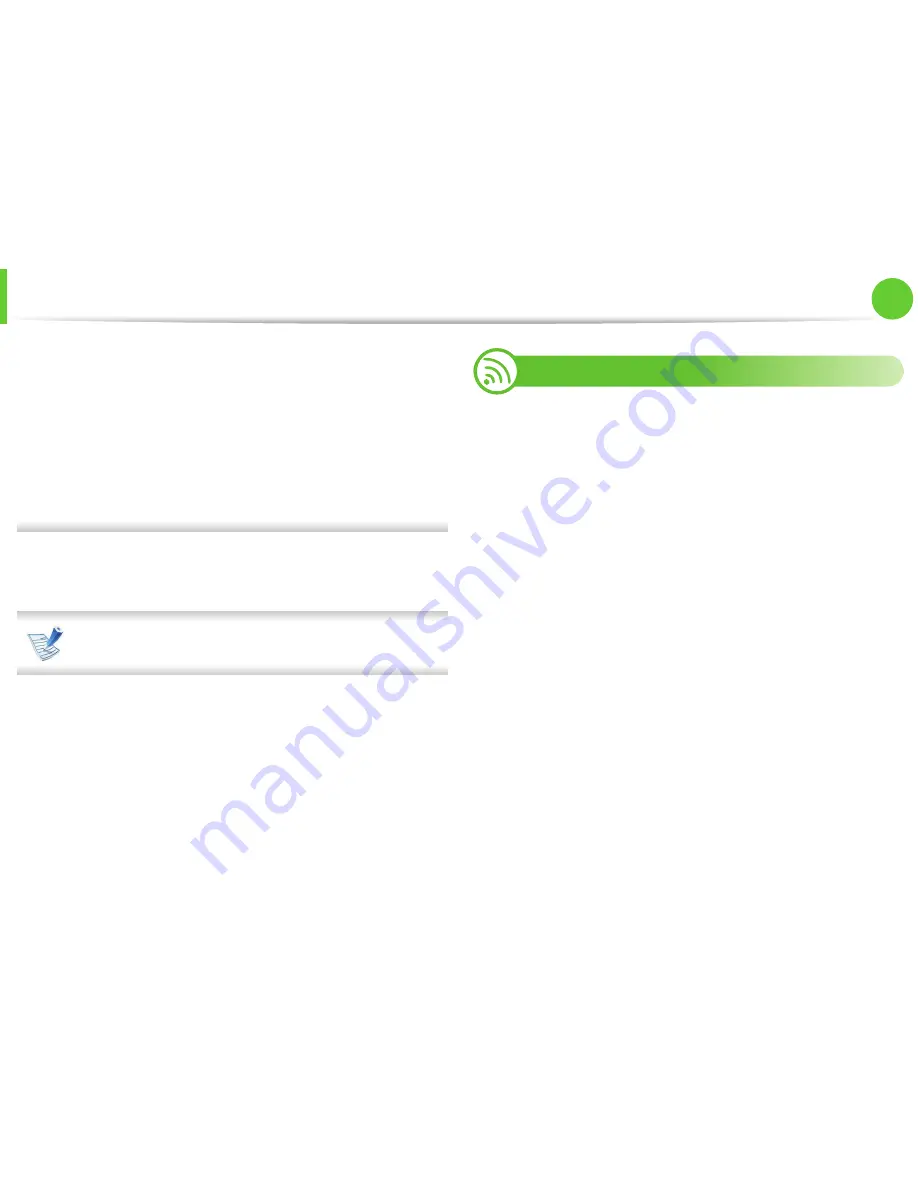
유선
네트워크로
드라이버
설치
17
2장. 네트워크 연결된 제품 사용하기
•
도움말
제품이 컴퓨터 또는 네트워크에 연결되어 있지 않으면
이 도움말 버튼을 사용하여 제품 연결 방법에 대한 자세
한 정보를 확인할 수 있습니다.
•
SNMP 커뮤니티 이름
시스템 관리자가 제품에 새
SNMP 커뮤니티 이름
을 설
정한 경우에는 네트워크에서 제품을 찾을 수 있습니다.
시스템 관리자에게 새로 설정한
SNMP 커뮤니티 이름
을
확인하세요.
5
검색된 제품이 화면에 나타납니다. 사용할 제품을 선택하고
확인
을 클릭하세요.
드라이버가 제품을 하나만 찾으면 확인 창이 나타납니다.
6
설치 창에서 안내하는대로 설치를 진행하세요.
7
Macintosh
1
제품이 네트워크에 연결되어 있는지 그리고 전원이 켜져 있
는지 확인하세요. 또한, IP 주소 설정을 완료해야 합니다 ("IP
주소 설정" 13쪽 참조).
2
제공된 소프트웨어 CD를 CD-ROM 드라이브에 넣으세요.
3
Macintosh 바탕 화면에 나타나는 CD-ROM 아이콘을 더블
클릭하세요.
4
MAC_Installer
폴더 >
Installer OS X
아이콘을 차례대로 더
블 클릭하세요.
5
암호를 입력하고
승인
을 클릭하세요.
6
Samsung 설치 화면이 열립니다.
계속
을 클릭하세요.
7
라이선스 계약서를 읽은 다음
계속
을 클릭하세요.
8
승인
을 클릭하여 사용자 계약서에 동의하세요.
Summary of Contents for ML-330 Series
Page 21: ...21 1장 소개 제품전원켜기 1 제품에 전원 코드를 연결하세요 제품에 전원 스위치가 있다면 스위치를 켜주세요 2 전원 버튼을 눌렀다가 놓으세요 ...
Page 52: ...토너고루섞기 52 3장 유지 관리 3 토너 카트리지의 손잡이를 잡고 제품 안으로 천천히 넣으세 요 4 앞덮개를 닫으세요 덮개가 완전히 닫혔는지 확인하세요 ...
Page 56: ...메모리업그레이드 56 3장 유지 관리 7 전원 코드와 프린터 케이블을 다시 연결하고 제품을 켜주세 요 ...
Page 70: ...용지걸림해결 70 4장 문제 해결 5 다음에 보이는 그림과 같이 걸린 용지를 제거하세요 6 뒷덮개를 닫으세요 인쇄가 다시 시작됩니다 3 1 1 3 2 ...
Page 79: ...5장 부록 이 장에서는 제품 사양 및 규격에 관한 정보를 제공합니다 사양 80 규제 정보 90 저작권 100 ...
Page 99: ...규제정보 99 5장 부록 22 중국에만 해당 ...
Page 249: ...138 드라이버 재설치 7 10 W Windows 네트워크로 연결된 제품에 드라이버 설치하기 16 일반적인 Windows 문제 114 SetIP 사용 13 45 ...






























